Hur man använder funktionen för brådskande meddelanden på iPhone

Den brådskande aviseringsfunktionen på iPhone hjälper dig att inte missa några viktiga meddelanden, när aviseringar visas kontinuerligt i 1 timme.

Den brådskande aviseringsfunktionen på iPhone hjälper dig att inte missa några viktiga meddelanden, när aviseringar visas kontinuerligt i 1 timme. Appar som har omedelbara aviseringar aktiverade kommer alltid att visa aviseringar oavsett om du aktiverar fokusläge på din iPhone . Med den brådskande aviseringsfunktionen på iPhone kommer du inte att besväras av oviktiga aviseringar, men du kommer inte att missa annat nödvändigt innehåll. Artikeln nedan kommer att guida dig hur du använder funktionen för brådskande meddelanden på iPhone.
Hur man använder brådskande aviseringar på iPhone för specifika applikationer
Steg 1:
I gränssnittet i applikationen Inställningar klickar användare på Meddelanden för att justera meddelanden för applikationen på iPhone. Den här gången visar en lista över applikationer installerade på iPhone så att du kan välja att aktivera brådskande aviseringar.
Observera att inte alla applikationer har ett brådskande meddelandealternativ, så du måste vara uppmärksam.

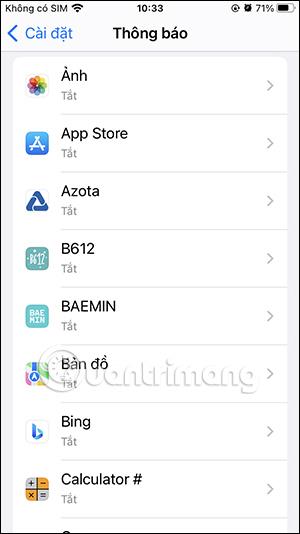
Steg 2:
I aviseringsjusteringsgränssnittet för applikationen måste du först aktivera meddelanden för den applikationen. Du kommer då att se inställningen Brådskande aviseringar för att aktiveras . Vi behöver bara aktivera brådskande aviseringar för denna applikation.
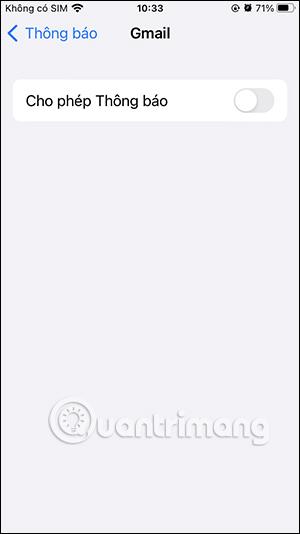
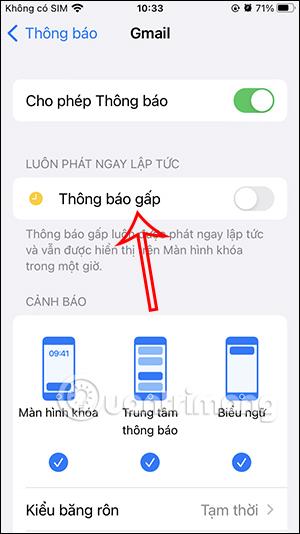
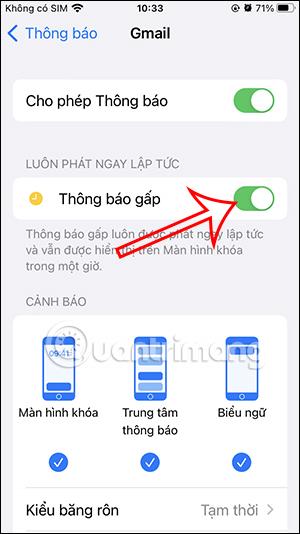
Hur man aktiverar brådskande aviseringar på iPhone i fokusläge
Steg 1:
Först måste du också komma åt Fokusläge på din iPhone . Nu väljer du fokusläge för att justera.
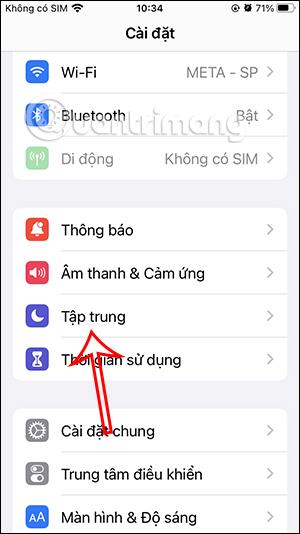
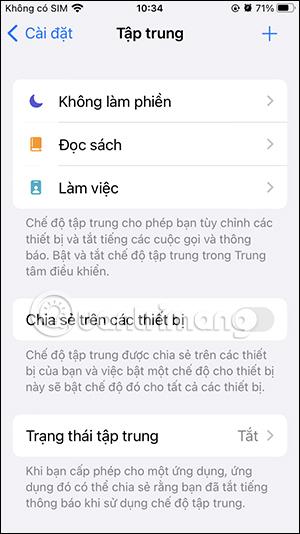
Steg 2:
I det här anpassningsgränssnittet för fokusläge klickar du på avsnittet Application för att justera. Då måste du aktivera aviseringar för detta fokusläge.
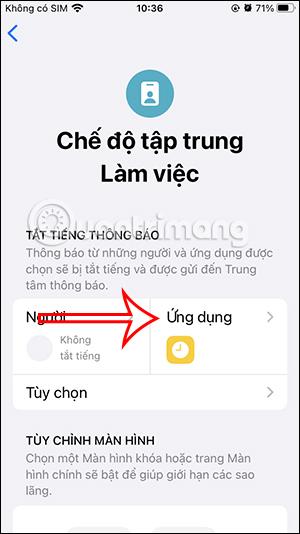
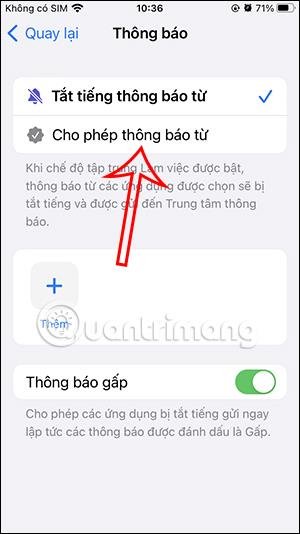
Steg 3:
Klicka sedan på knappen Lägg till under användaren för att lägga till en applikation för att få aviseringar. Visar sedan en lista över applikationer installerade på din telefon som du kan välja mellan. Tryck på appen du vill lägga till i detta fokusläge.
När du har valt programmet trycker du på knappen Klar i det övre högra hörnet för att spara.
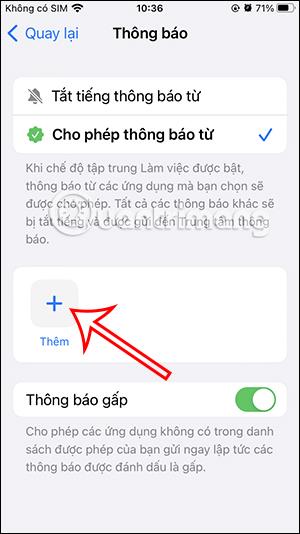
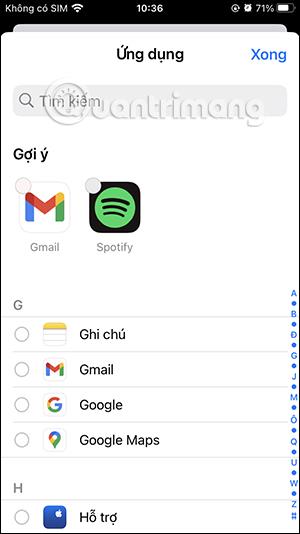
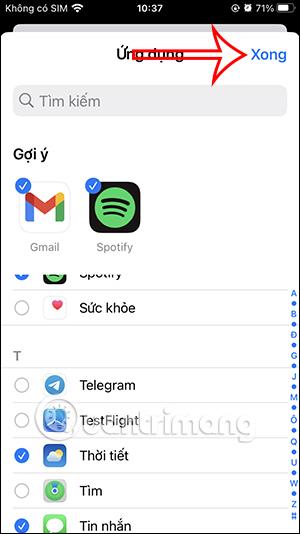
Steg 4:
Appar som läggs till i detta fokusläge kommer att ha brådskande meddelandeläge aktiverat. Då är det bara dessa appar som har omedelbara aviseringar när du använder fokusläge på iPhone.

Videohandledning om hur du använder iPhone-funktionen för brådskande meddelanden
Sound Check är en liten men ganska användbar funktion på iPhone-telefoner.
Foto-appen på iPhone har en minnesfunktion som skapar samlingar av foton och videor med musik som en film.
Apple Music har vuxit sig exceptionellt stor sedan den första gången lanserades 2015. Hittills är det världens näst största betalda musikströmningsplattform efter Spotify. Förutom musikalbum är Apple Music också hem för tusentals musikvideor, radiostationer dygnet runt, alla dagar i veckan, och många andra tjänster.
Om du vill ha bakgrundsmusik i dina videor, eller mer specifikt, spela in låten som spelas som videons bakgrundsmusik, finns det en extremt enkel lösning.
Även om iPhone har en inbyggd Weather-app, ger den ibland inte tillräckligt med detaljerad information. Om du vill lägga till något finns det gott om alternativ i App Store.
Förutom att dela foton från album kan användare lägga till foton i delade album på iPhone. Du kan automatiskt lägga till foton i delade album utan att behöva arbeta från albumet igen.
Det finns två snabbare och enklare sätt att ställa in en nedräkning/timer på din Apple-enhet.
App Store innehåller tusentals fantastiska appar som du inte har provat än. Vanliga söktermer kanske inte är användbara om du vill upptäcka unika appar, och det är inte roligt att ge dig ut på oändlig rullning med slumpmässiga nyckelord.
Blur Video är ett program som suddar scener, eller annat innehåll du vill ha på din telefon, för att hjälpa oss att få den bild vi gillar.
Den här artikeln kommer att guida dig hur du installerar Google Chrome som standardwebbläsare på iOS 14.









